Posljednje ažuriranje
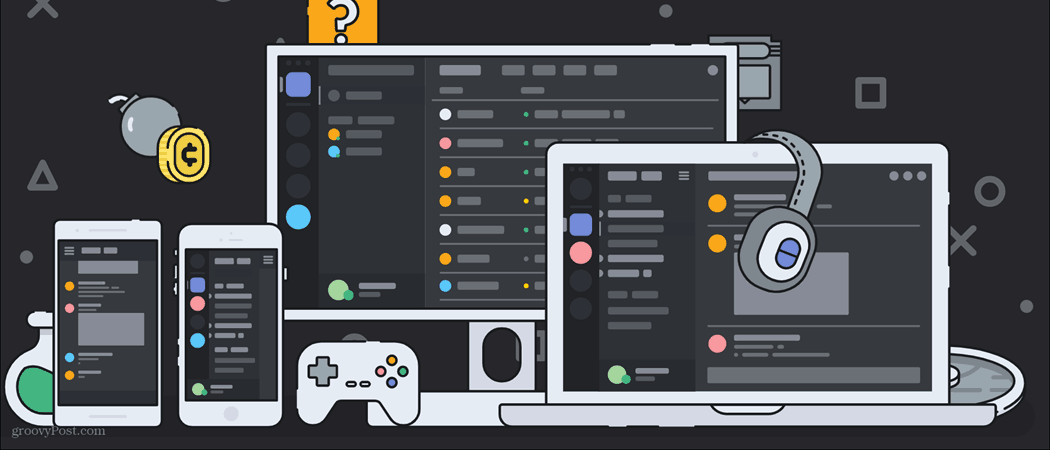
Nesloga je platforma izgrađena za igre, ali ako pokušavate čavrljati s prijateljima usred igre, zapravo nije moguće otvoriti klijenta i započeti - ili je to moguće?
Zahvaljujući prekrivanju Discord u igri na sustavu Windows 10, možete pristupiti mnogim osnovnim značajkama Discord-a, uključujući promjenu kanala, prebacivanje poslužitelja i pokretanje glasovnih poziva. Međutim, ako prekrivač Discord ne radi, nećete moći koristiti ove značajke.
Brojni su razlozi zašto Discordov sloj može prestati raditi. Ako želite riješiti problem, evo što ćete trebati učiniti.
Provjerite je li omogućen prekrivajući sloj
Prije nego što započnete mijenjati postavke ili ponovno instalirati Discord, možda biste trebali provjeriti je li omogućen Discord sloj. Ako se Discord ažurirao, vaše su postavke možda resetirane, što bi potencijalno onemogućilo prekrivanje u procesu.
Da biste to provjerili, otvorite aplikaciju Discord za stol i pritisnite ikona postavki. To je vidljivo pored vašeg korisničkog imena u donjem lijevom kutu.
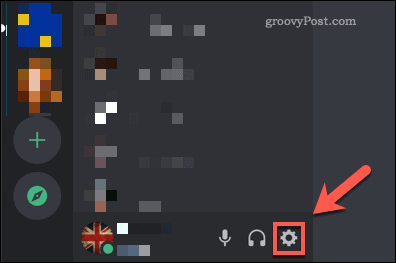
U postavke pritisnite izbornik Prekrivanje opcija s lijeve strane. Da biste omogućili prekrivanje Discord, provjerite je li Omogući preklapanje klizač je omogućen.
Ako nije, kliknite klizač - klizač će postati zeleni kad je postavka omogućena.
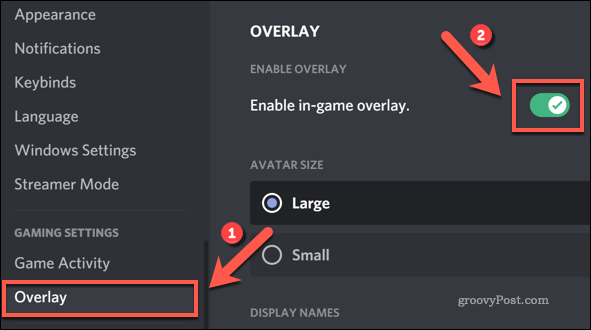
Dodajte svoju igru na Discord
Discord automatski otkriva koje igre igrate. Ovo mijenja vaš status kako biste upozorili druge korisnike, ali također omogućuje Discordu da zna kada može uključiti prekrivanje u igri za igre na cijelom zaslonu.
Međutim, ako Discord ne prepozna vašu igru automatski, morat ćete je dodati u postavke Discord-a. Da biste to učinili, otvorite Discord i pritisnite ikona postavki.
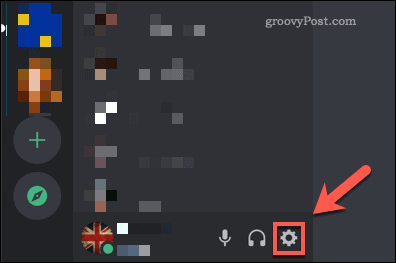
U Discord-u izbornik postavki, pritisni Aktivnost u igrama opcija. Discord će vam pokazati ako otkrije vašu igru na vrhu Aktivnost u igrama izbornik.
Ako se ne dogodi, kliknite Dodajte ga opcija ispod. Na skočnom izborniku odaberite tekuću igru koju igrate, a zatim pritisnite Dodaj igru da biste je dodali na popis igre Discord.
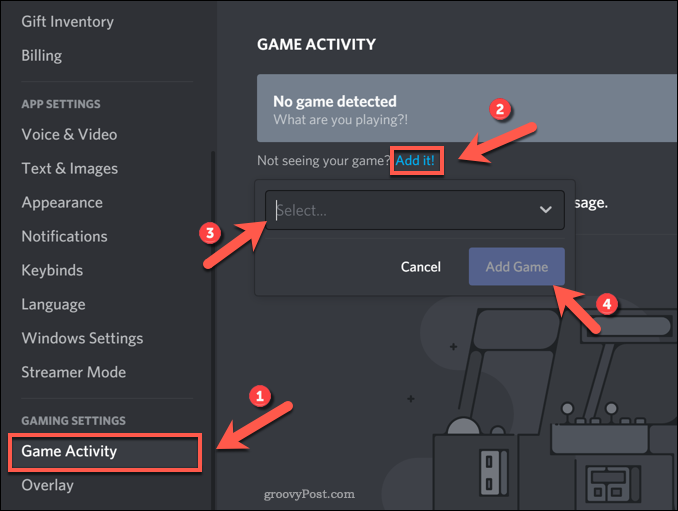
Jednom dodan, Discord bi trebao znati dopustiti prekrivanje Discord tijekom vašeg igranja. Međutim, ovo ćete možda morati ponoviti za bilo koje druge igre koje igrate.
Pokrenite Discord kao administrator
Ako koristite Windows profil korisnika bez administratorskog pristupa, neke značajke i postavke možda neće biti dostupne. To može uzrokovati probleme, posebno za aplikacije preko cijelog zaslona poput Discord sloja.
Da biste prevladali ove probleme, morat ćete pokrenuti Discord kao administrator. To možete učiniti samo ako na računalu imate lozinku za administratorski račun. Prije nego što započnete, pobrinite se da je Discord potpuno zatvoren, bez pokrenutih procesa.
Ako je to slučaj, pritisnite izbornik Start i pronađite Nesloga aplikacija na popisu (ili je koristite trakom za pretraživanje). Nakon što locirate Discord u Discord Inc mapu, kliknite je desnom tipkom, a zatim pritisnite Više>Pokreni kao administrator opcija.
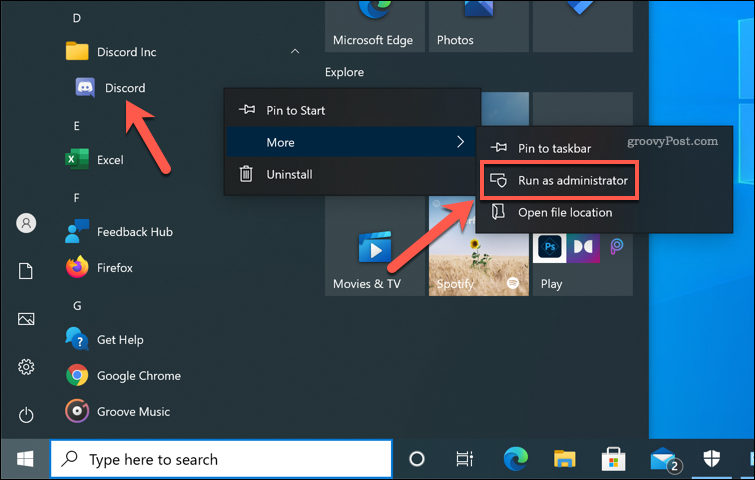
Onemogući hardversko ubrzanje
Hardversko ubrzanje omogućuje Discordu da iskoristi svu snagu vašeg računala za optimizaciju određenih zadataka visokog intenziteta, poput dijeljenje zaslona ili glasovna komunikacija. To čini tako što koristi prednosti mogućnosti obrade vaše grafičke kartice, oslobađajući snagu procesora za druge zadatke.
Međutim, ako se vaša grafička kartica maksimizira tijekom igranja, hardversko ubrzanje na Discordu može nanijeti više štete nego koristi. Možda ćete ga trebati onemogućiti ako prekrivanje Discord ne radi ili ako tijekom igre uzrokuje probleme s izvedbom.
Da biste to učinili, otvorite aplikaciju Discord, a zatim pritisnite ikona postavki u donjem lijevom dijelu.
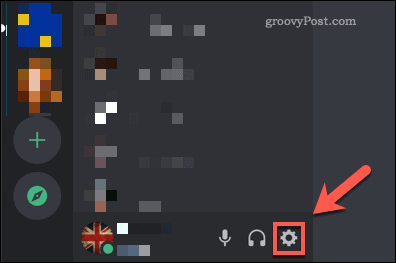
U razdoru izbornik postavki, pritisni Izgled opcija. U Napredna pritisnite odjeljak Hardversko ubrzanje klizač da ga onemogućite.
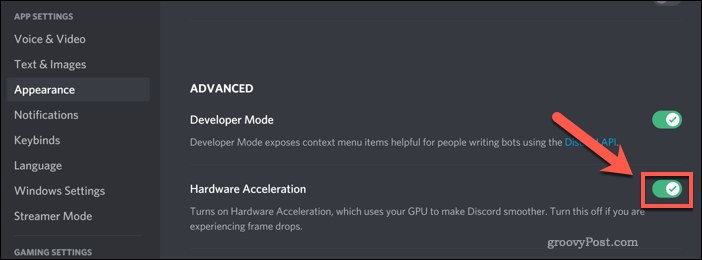
Discord će tražiti da potvrdite da želite onemogućiti ovu značajku. Pritisnite u redu da biste to učinili - Discord će se ponovno pokrenuti s onemogućenim hardverskim ubrzanjem.
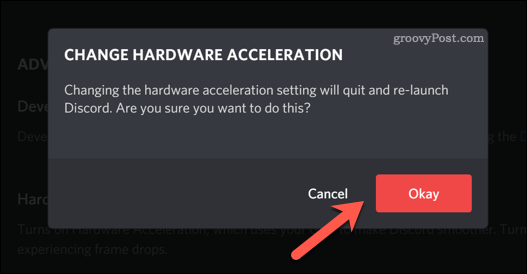
Onemogućite drugi softver
Ako i dalje imate problema s prekrivanjem Discord, iza njega bi mogao biti drugi pokrenut softver. Na primjer, ako upotrebljavate drugu aplikaciju preko cijelog zaslona ili sloj (uključujući Windows igra traka), možda ćete ih prvo trebati zaustaviti ili onemogućiti.
To također može uključivati softver koji nadzire performanse vašeg računala, uključujući monitore brzine sličica. Ako pokušavate optimizirajte Windows za igre i imate problema s prekrivanjem Discord, preporučljivo je koristiti takav softver samo tijekom testiranja.
Igre na cijelom zaslonu prouzročit će veliku upotrebu resursa sustava, dok će se ostali softver (uključujući Discord) boriti za otpad. Ako pokušavate koristiti Discord s igrom visokih performansi, morat ćete onemogućiti i zaustavite što više drugih aplikacija nezavisnih proizvođača kako biste Discordu pružili najbolje šanse za rad učinkovito.
Ponovo instalirajte aplikaciju Discord Desktop
Iako Discord redovito prima ažuriranja s novim značajkama i ispravcima programskih pogrešaka, nije u potpunosti bez grešaka. Prije nego što razmislite o drastičnijim alternativama (poput nadogradnje računala) za pokvareni problem prekrivanja Discord, možda ćete prvo htjeti ponovo instalirati aplikaciju za radnu površinu.
Uklanjanje i ponovna instalacija Discord-a osigurava da imate instaliranu najnoviju verziju aplikacije. Također briše sve oštećene datoteke i postavke predmemorije, pružajući vam najbolje šanse za radni sloj u igri.
Možete koristiti Postavke sustava Windows izbornika da biste uklonili Discord ili ako prvo želite ukloniti sve tragove softvera, možete potpuno ga deinstalirati koristeći softver poput Revo Uninstaller. Uklanjanje Discord-a pomoću postavki sustava Windows trebalo bi funkcionirati za većinu korisnika, ali ako želite potpuno čistu stanku, ovakav softver za deinstalaciju neće se pokazati problemom.
Da biste uklonili Discord pomoću postavki sustava Windows, desnom tipkom miša kliknite izbornik Start i pritisnite Postavke opcija.
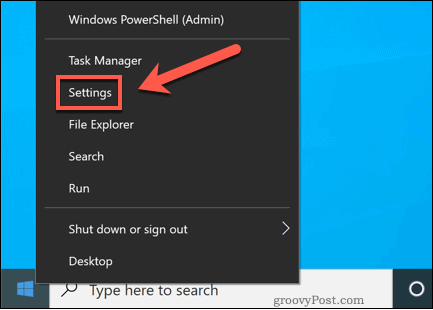
U postavkama sustava Windows pritisnite Aplikacije> Aplikacije i značajke, zatim potražite Discord pomoću trake za pretraživanje ili ga pomaknite i pronađite ručno.
Kada pronađete unos Discord, kliknite ga, a zatim pritisnite Deinstaliraj> Deinstaliraj.
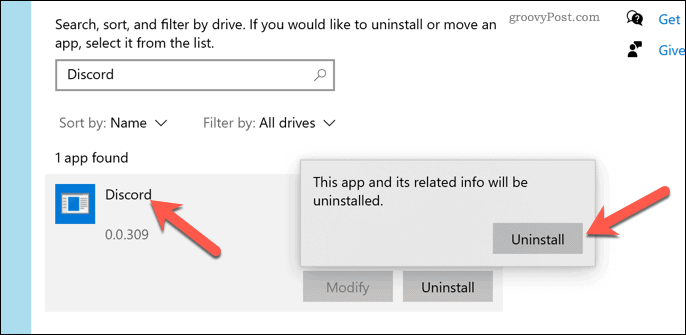
Slijedite bilo koje upute na zaslonu za uklanjanje Discord-a. Nakon uklanjanja, preuzmite najnoviju verziju Discord za Windows i instalirajte ga.
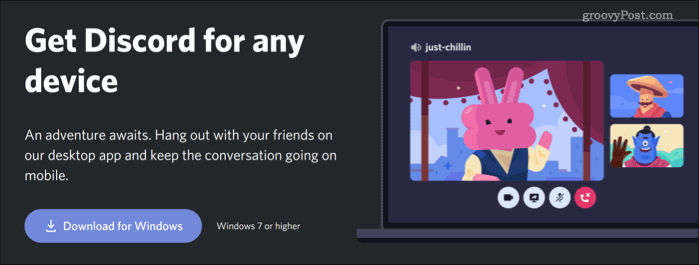
Nakon što se Discord ponovno instalira, morat ćete se ponovo prijaviti i provjeriti je li prekrivač omogućen slijedeći gornje korake.
Korištenje razdora
S omogućenim i ispravnim radom sloja Discord, napokon možete u potpunosti iskoristiti značajke koje nudi. Počnite od dodavanje svojih prijatelja u Discord, omogućujući vam zajedničko uživanje u novim igrama. Ako jesi stvorio novi Discord poslužitelj, ne zaboravite razmisliti dodavanje botova za uvođenje novih značajki, poput strujanja glazbe ili automatskog moderiranja.
To je, naravno, ako uživate u Discord iskustvu. Možda biste željeli razmisliti o tome zabranjivanje korisnika Discorda koji kvare zabavu ili, ako razmišljate o promjeni platforme, brisanje vašeg Discord poslužitelja u cijelosti.
